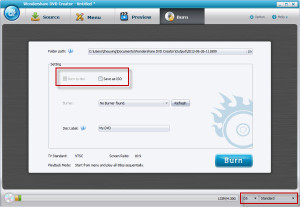I video di formato .VRO sono solitamente creati dai dispositivi di registrazione digitale di ultima generazione e che utilizzano come supporto di memorizzazione i DVD. Sono tante le videocamere e i videoregistratori DVD che creano file video in formato “.vro”.
Il problema di questo formato video è che non è riconosciuto dalla stragrande maggioranza di convertitori video e programmi di video editing. Quindi, se vuoi convertire o masterizzare file VRO su DVD, bisogna fare affidamento a programmi professionali in grado o di riconoscere il formato VRO oppure di convertirlo in un formato popolare (es. AVI, MPEG, MP4, ecc…).
Guida 1. Come Masterizzare Video VRO su DVD
Per masterizzare video VRO su DVD puoi utilizzare il programma SoftStore DVD Creator. Ecco di seguito il link per scaricare la versione demo gratuita per PC Windows:
Per prima cosa dovrai installare e avviare DVD Creator sul tuo PC. Poi dovrai importare i file VRO cliccando sul pulsante circolare di colore blu e poi selezionando “Add Files” dal sottomenu. In alternativa potrai clicca sul pulsante “+Import” e selezionare i file VRO dal tuo PC per importarli nel programma:
Una volta caricato il video VRO nel programma, cliccando sull’opzione “Edit” (icona della matita) sulla destra del file potrai accedere alla sezione di “Video Editing” dal quale regolare luminosità, saturazione, contrasto, volume, ecc… oppure rimuovere segmenti video indesiderati.
Come secondo step, accedi alla sezione “MENU” e qui potrai impostare un menu personalizzato per il tuo DVD. Ci sono decine di modelli già pronti da utilizzare. Oltre al menu potrai anche inserire testo, titolo, una musica e/o un’immagine di sottofondo.
Infine accedi alla sezione “Preview” per vedere l’anteprima del progetto prima di procedere alla masterizzazione del video VRO su DVD.
Quando tutto è OK, inserisci un DVD vuoto nel tuo computer (va bene sia DVD5 che DVD9) e poi dalla finestra “Burn” clicca sul pulsante “Burn“.
Guida 2. Come Convertire Video VRO
Se cerchi un convertitore video che supporti in “input” il formato .VRO allora non ci sono dubbi: scarica e installa Video Converter Ultimate. Questo programma supporta praticamente ogni tipo di formato video, anche quelli meno conosciuti. Qui sotto trovi i link per scaricare il programma in versione Windows o Mac OS X:
Una volta installato ed eseguito segui questi semplici 3 passaggi per convertire file VRO in altri formati, ad esempio VRO in AVI:
Passo 1. Salva i file VRO sul tuo computer o fai in modo di sapere esattamente dove sono memorizzati. A questo punto puoi importarli nel programma Video Converter Ultimate trascinandoli nella schermata principale oppure cliccando dal programma su “Aggiungi Files” e selezionando i video VRO. Una volta importati vedrai apparire le immagini di preview del file VRO.

Passo 2. Clicca poi su “Formato Output” a destra del programma. Si aprirà una finestra da cui potrai selezionare diversi formati video, che sono suddivisi per tipologia. Ad esempio, se vuoi selezionare il formato AVI come formato di uscita, accedi alla categoria “Video” e poi scegli “AVI”.

Passo 3. Clicca infine sul pulsante Converti per avviare la conversione da VRO ad AVI, o ad un altro formato video. Tutto qui!
Ti Potrebbe Interessare..

GloboSoft è una software house italiana che progetta e sviluppa software per la gestione dei file multimediali, dispositivi mobili e per la comunicazione digitale su diverse piattaforme.
Da oltre 10 anni il team di GloboSoft aggiorna il blog Softstore.it focalizzandosi sulla recensione dei migliori software per PC e Mac in ambito video, audio, phone manager e recupero dati.